- 実践 WordPress ホーム
- マーケティング / SEO
WordPress で Yoast SEO プラグインを使ってサイトマップを生成する方法
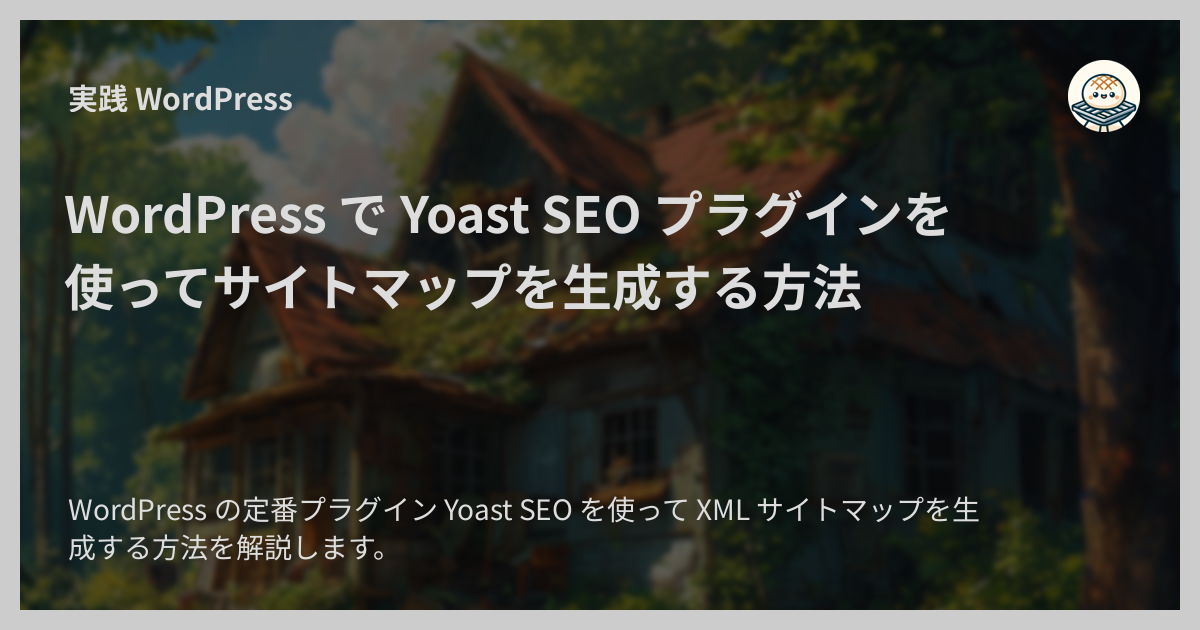
WordPress の定番プラグイン Yoast SEO を使って XML サイトマップを生成する方法を解説します。
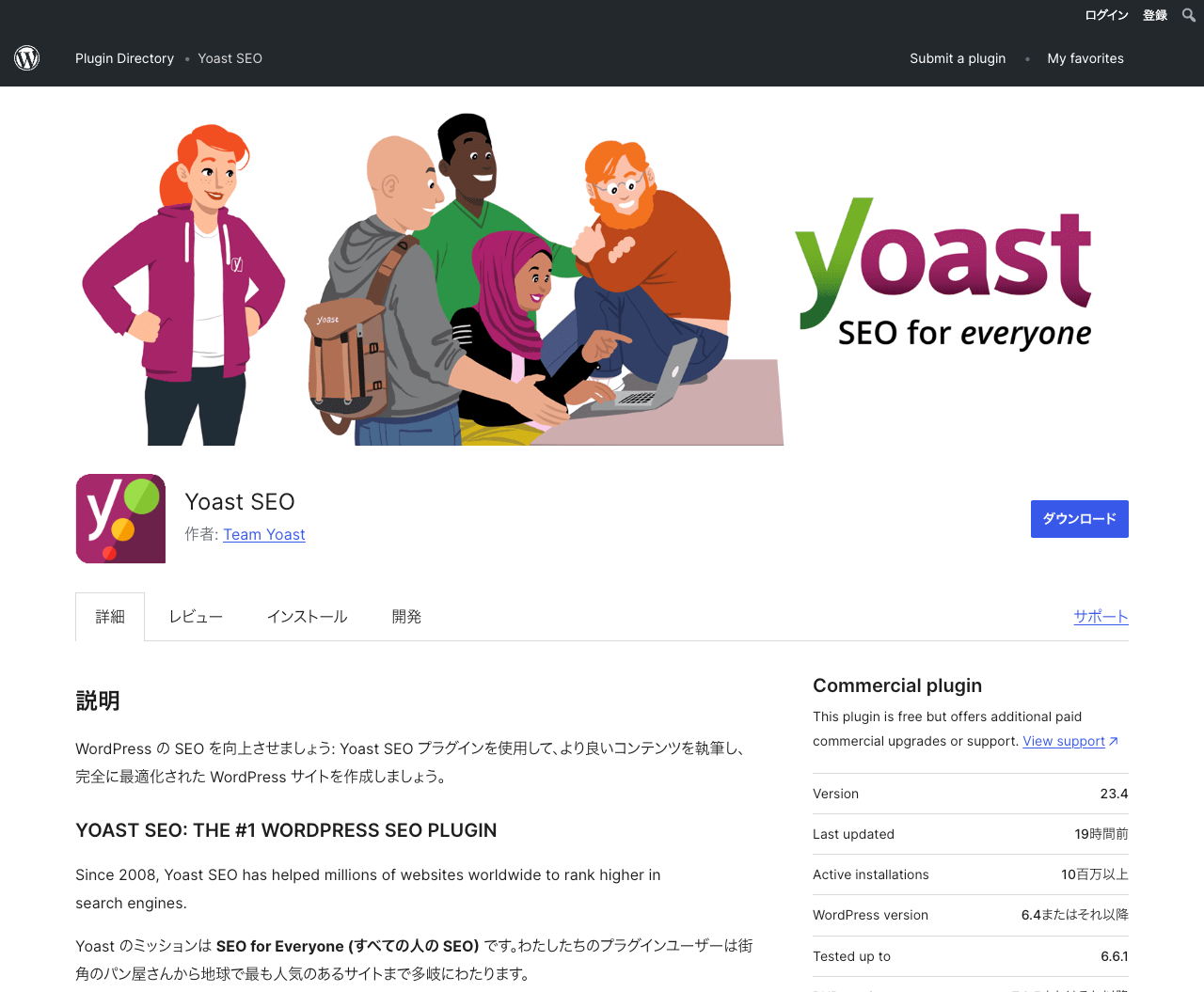
なお、 yoast SEO には「 Yoast SEO Premium 」という有料版プラグインもありますが、ここでは WordPress.org で入手できる無料版について述べます。
Note
WordPress 5.5 ( 2020 年 8 月リリース)以降、 WordPress 本体に XML サイトマップ生成機能が備わっています。
そして、 WordPress 6.5 ( 2024 年 4 月リリース)以降ではそれまで出力されていなかった lastmod の出力もされるようになりました。
Yoast SEO のサイトマップの利用を検討する前に WordPress 本体のサイトマップが使えないか検討するのがよいと思います。
確認時のバージョン
- WordPress
6.6.1 - Yoast SEO
23.4
XML サイトマップとは?
XML サイトマップ(以下「サイトマップ」)とは XML 形式で記述されたウェブサイトのページ一覧です。 Google などの検索エンジンが効率的にサイトのページを認識するのに役立ちます。
イメージ:
<?xml version="1.0" encoding="UTF-8"?>
<urlset xmlns="http://www.sitemaps.org/schemas/sitemap/0.9" >
<url>
<loc>https://example.com/</loc>
<lastmod>2024-09-09T08:18:15+00:00</lastmod>
</url>
<url>
<loc>https://example.com/2024/09/09/hello-world/</loc>
<lastmod>2024-09-09T08:18:15+00:00</lastmod>
</url>
</urlset>
最小限必要なのは各ページの URL です。
それらに加えてオプションで最終更新日( lastmod )・優先度( priority )・更新頻度( changefreq )といった情報を含めることができます。
Yoast SEO のサイトマップの使い方
1. プラグインをインストール
Yoast SEO プラグインをインストールします。 管理画面の「プラグイン」→「新規プラグインを追加」から「 Yoast SEO 」で検索してインストール・有効化してください。
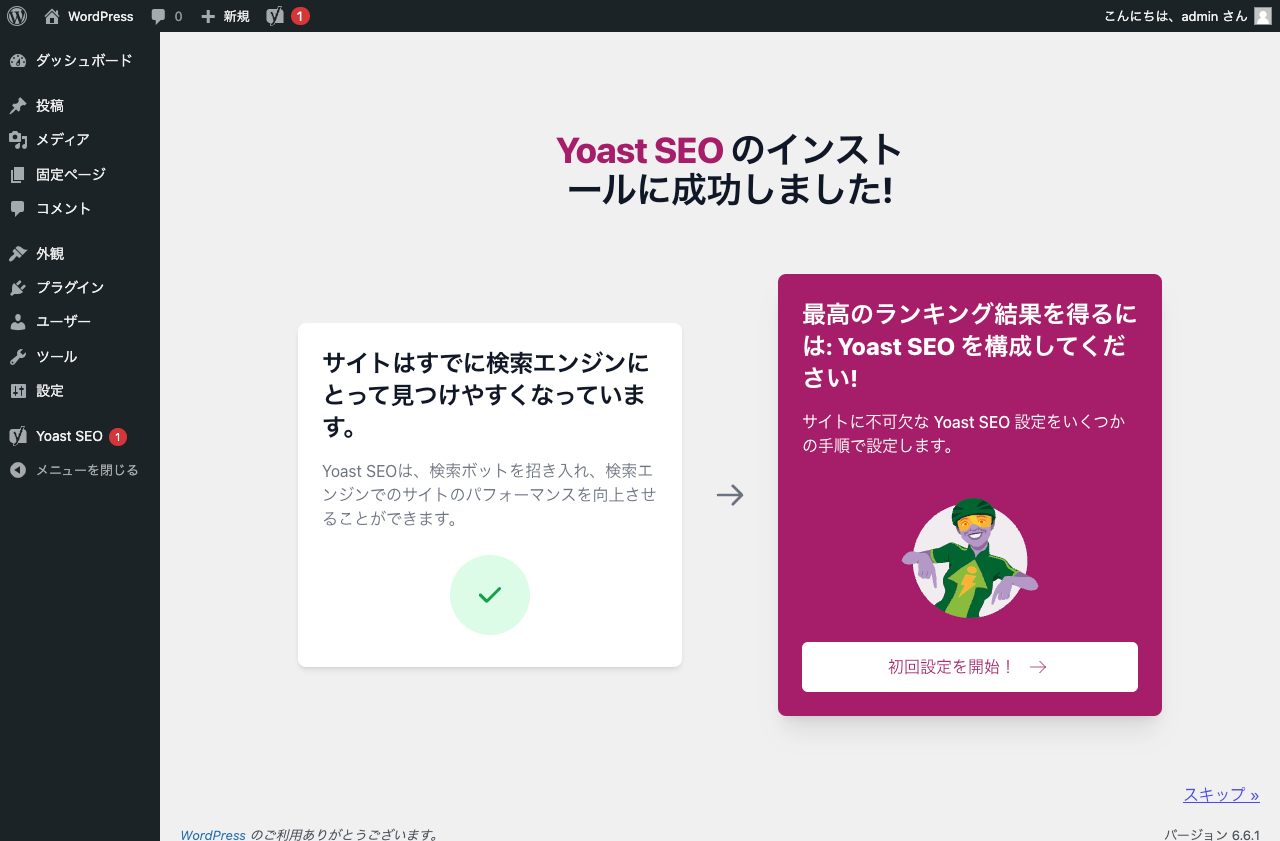
2. サイトマップ機能が有効になっていることを確認
Yoast SEO を有効化したら Yoast SEO の設定ページを開きます。
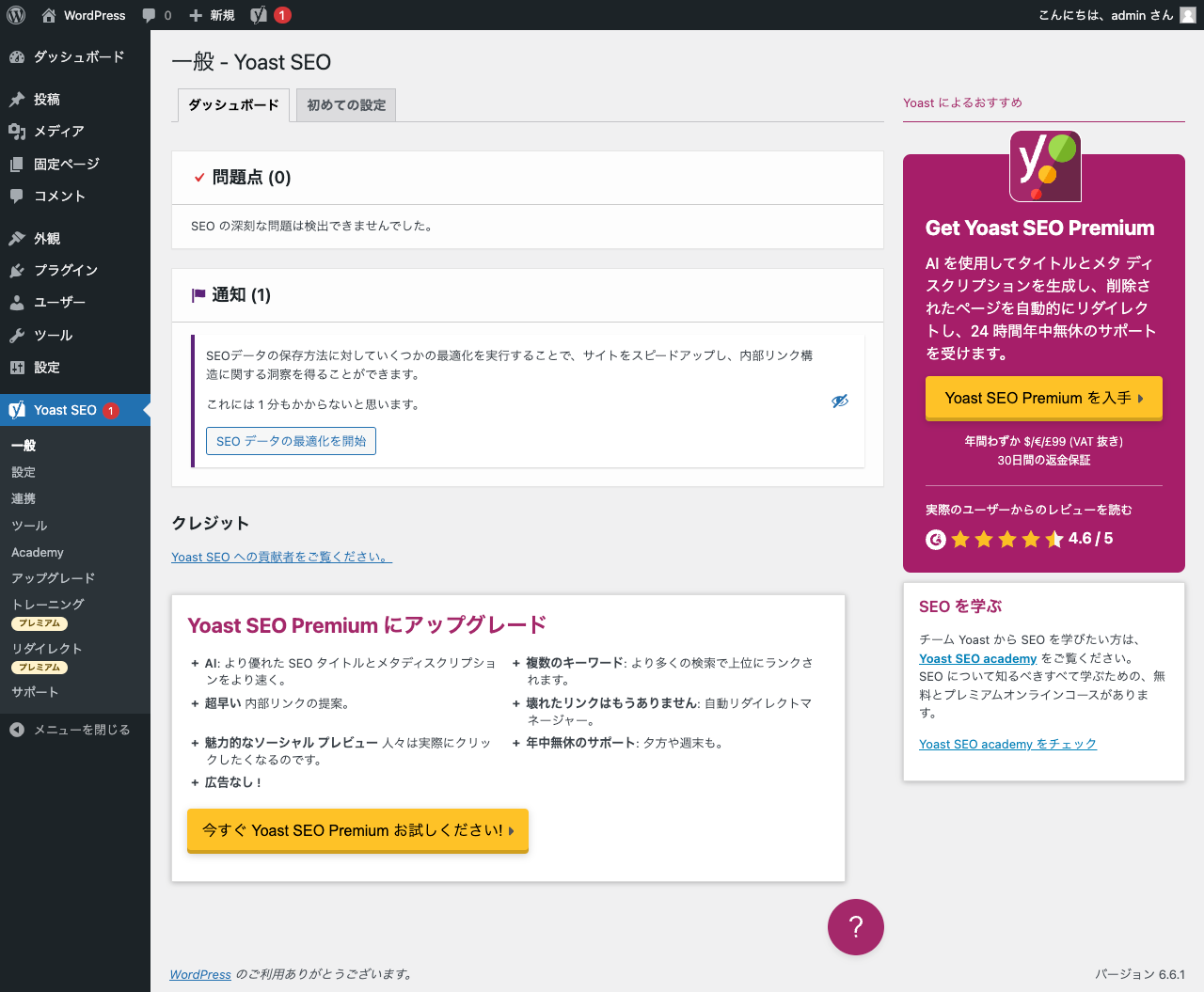
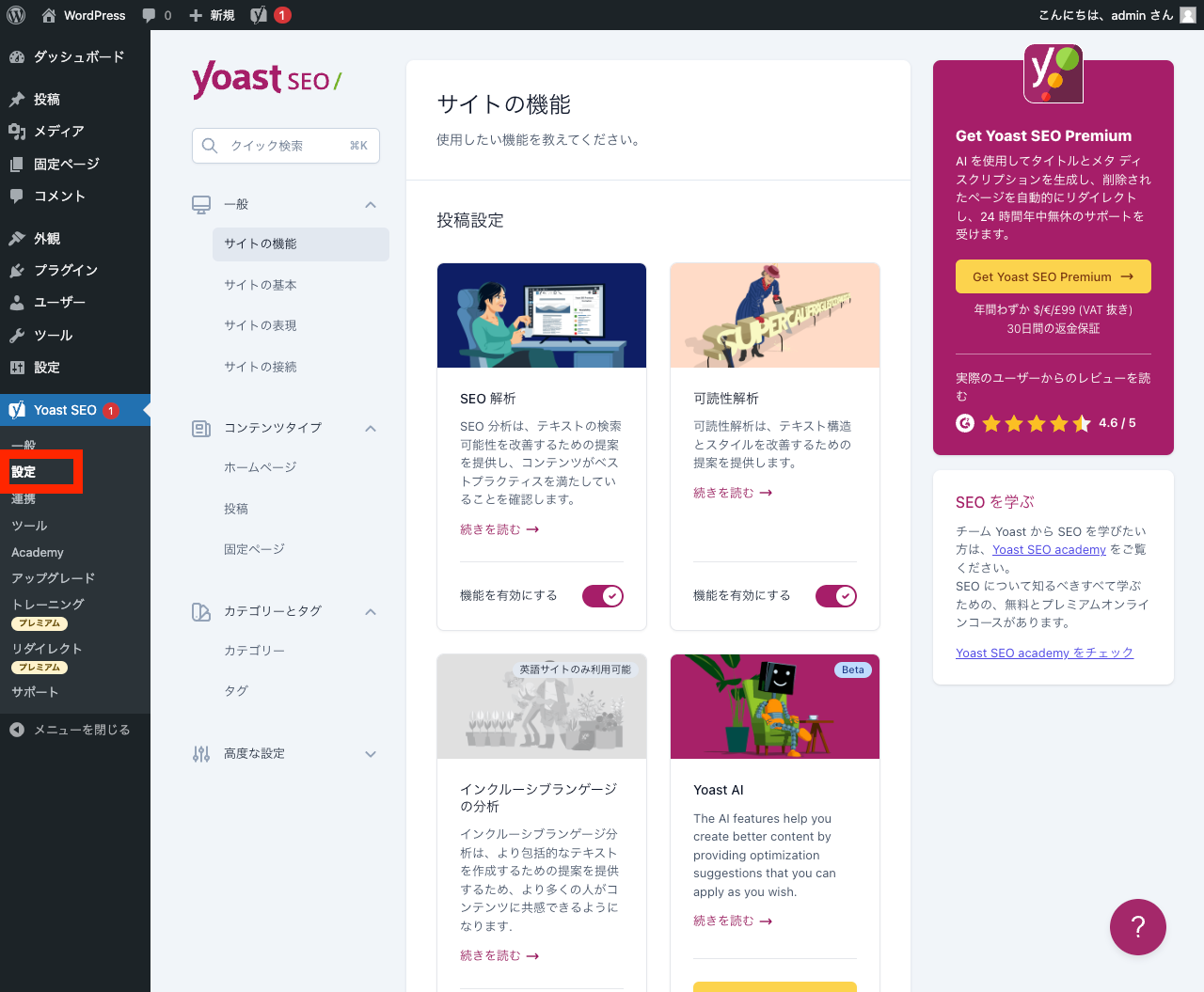
「一般」→「サイトの機能」→「 API 」のグループに「 XML サイトマップ」という項目があります。
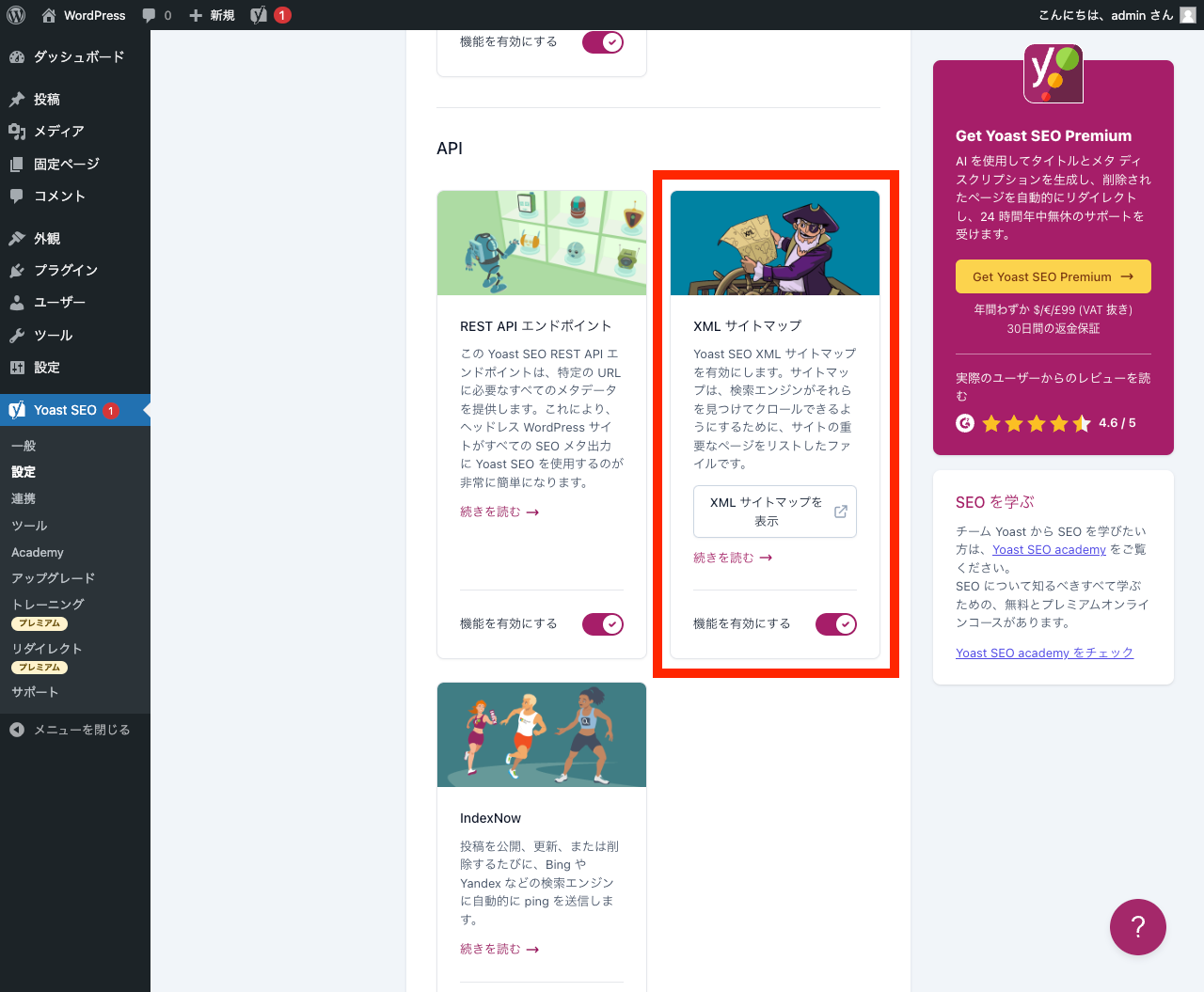
特に何もしなくても、デフォルトで有効になっているかと思います。
もし無効になっていれば有効化して設定を保存します。
3. サイトマップを確認
実際のサイトマップを確認します。
URL は WordPress サイトのホーム URL の下の sitemap_index.xml です。
例えば、ホーム URL が https://example.com の場合、サイトマップは次の場所に生成されます。
ブラウザでアクセスすると、そのままの XML ではなく人間が見てわかりやすい形でサイトマップが表示されるはずです。
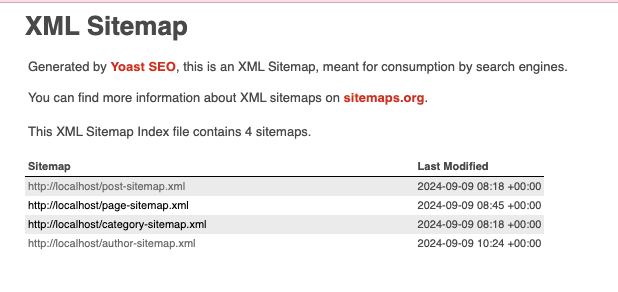
正しく出力されない場合は問題解決のためのデバッグが必要になりますが、問題なく出力されればこれを使用すれば OK です。
なお、 Yoast SEO のサイトマップ機能を有効にすると、 WordPress 本体が提供するサイトマップの URL /wp-sitemap.xml は無効になり Yoast SEO のサイトマップにリダイレクトされるようになります。
そして、 Yoast SEO のサイトマップ機能を無効にすると WordPress 本体のサイトマップはまた利用可能になります。